La forma correcta de organizar Secciones y Subsecciones
En Menutech, organizar su menú con secciones y subsecciones puede mejorar en gran medida la claridad y usabilidad de sus listados. Esta guía lo guiará a través de los pasos para crear secciones y subsecciones, junto con pautas estructurales importantes para garantizar que su menú permanezca bien organizado.
📁Creación de secciones y subsecciones📁
Creando una sección:
- Navegue hasta el menú Escribir pantalla.

- Haga clic en el botón "+" para agregar una nueva sección.
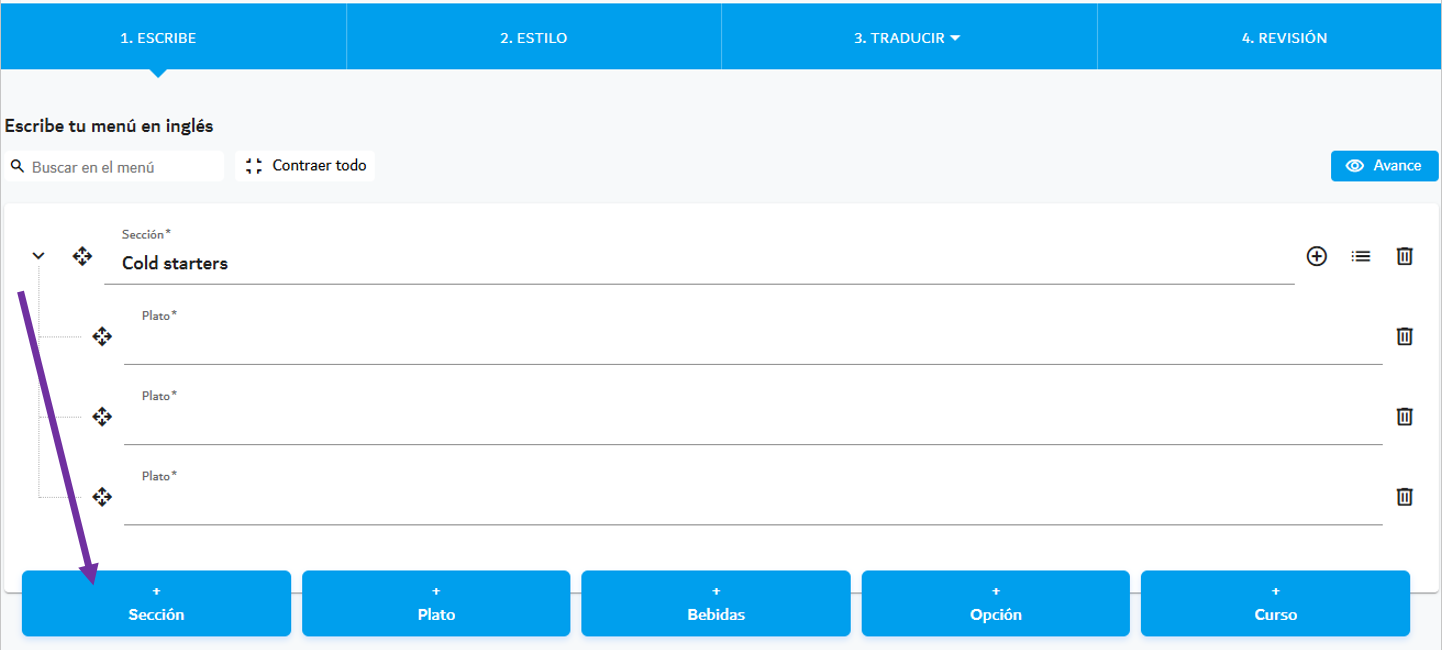
- Ingrese el nombre de su sección.
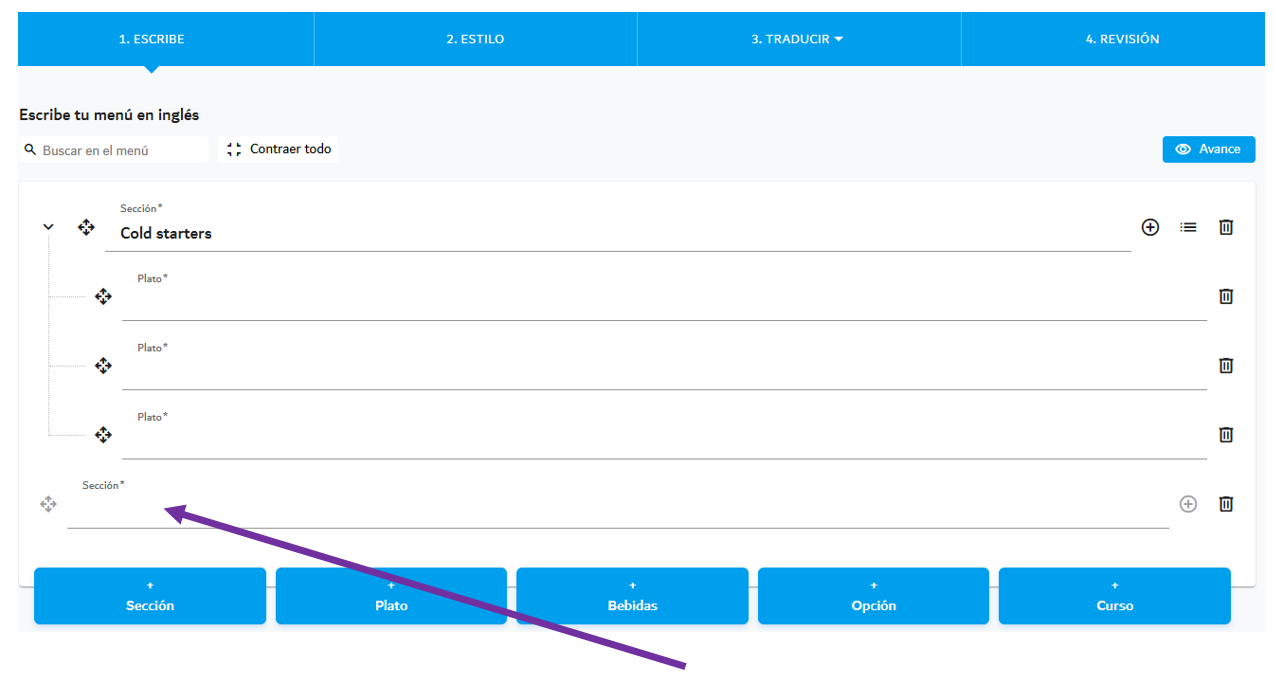
Agregar subsecciones:
- Dentro de la sección recién creada, haga clic en el botón "+" que está al lado de la sección a la que desea agregar la subsección.
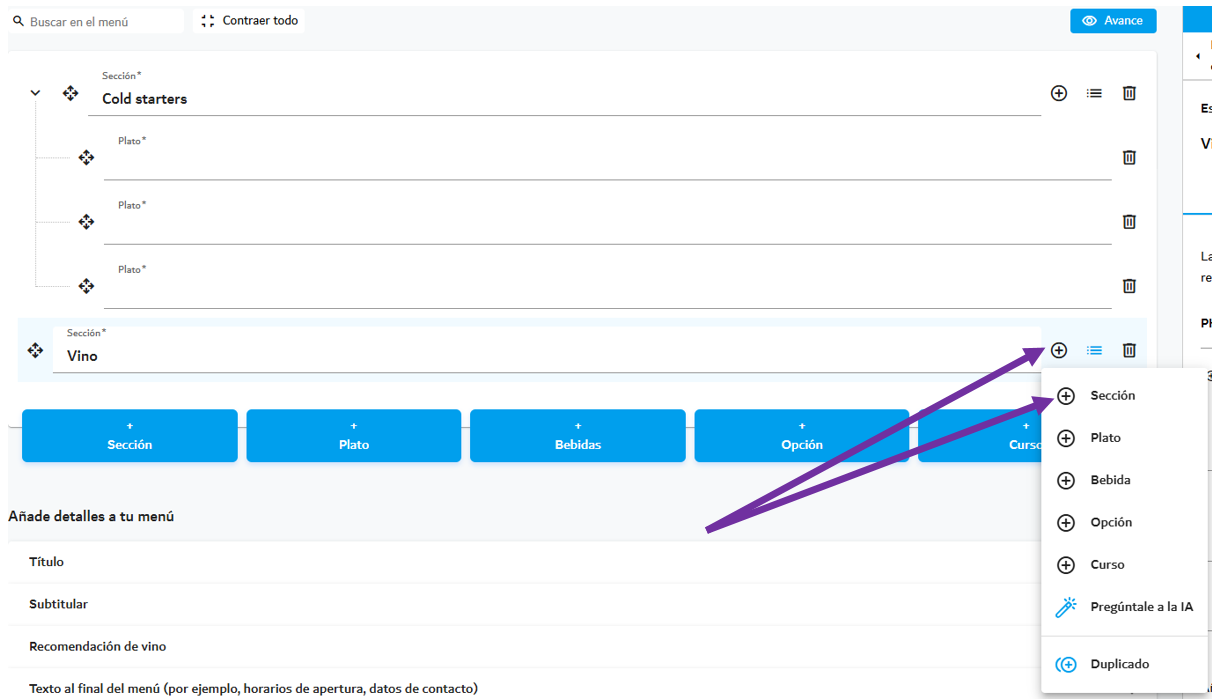
- Seleccione "Sección" de las opciones para agregar una subsección.
- Nombra tu subsección.
Agregar elementos a subsecciones:
- Después de crear las subsecciones, puede agregar elementos específicos de cada subsección: Plato, Bebida, Vino:
- Haga clic en el botón "+" dentro de la subsección deseada y agregue sus artículos.
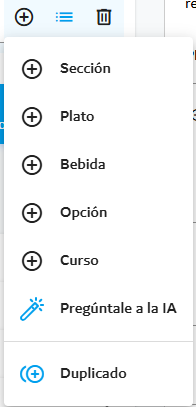
🍽️Creación de platos, vinos y bebidas🍽️
El proceso para crear platos, vinos y bebidas es el mismo que el de crear una sección. Así es como se hace:
Creando un plato: 🍽️
- Navegue hasta el menú Escribir pantalla.
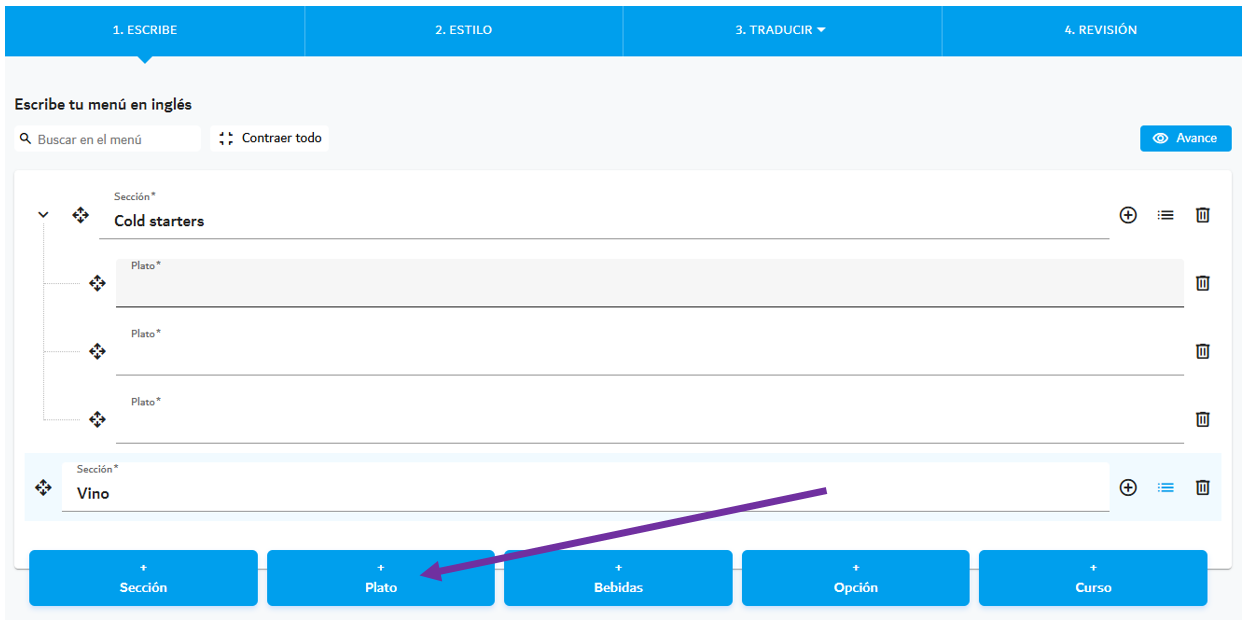
- Haga clic en el botón "+" para agregar un nuevo plato. ➕
- Introduce el nombre de tu plato.
Creando un Vino: 🍷
- Navegue hasta el menú Escribir pantalla.
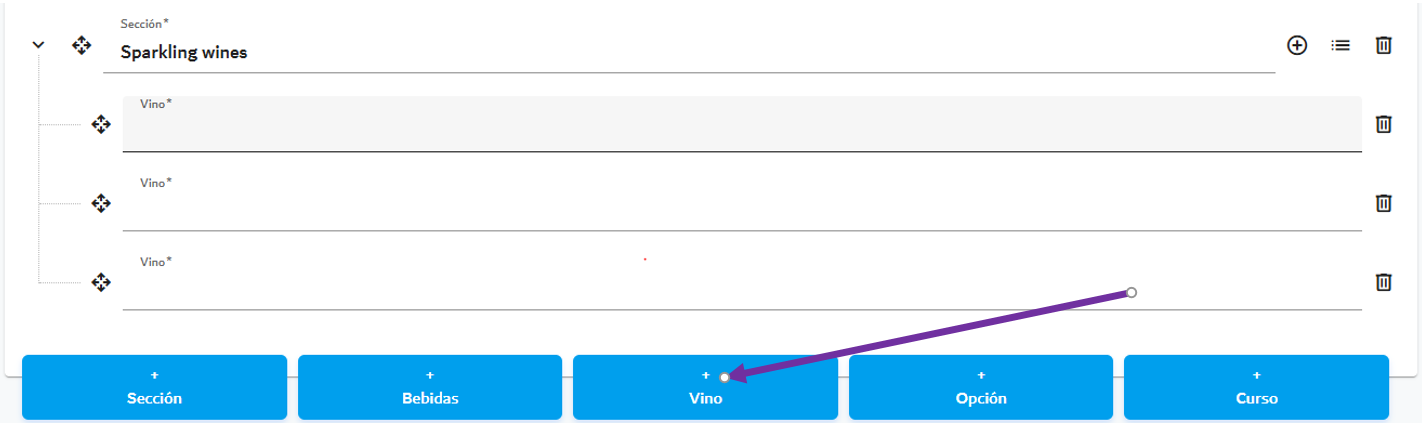
- Haga clic en el botón "+" para agregar una nueva sección. ➕
- Introduce el nombre de tu vino.
Creando una bebida: 🍹
- Navegue hasta el menú Escribir pantalla.
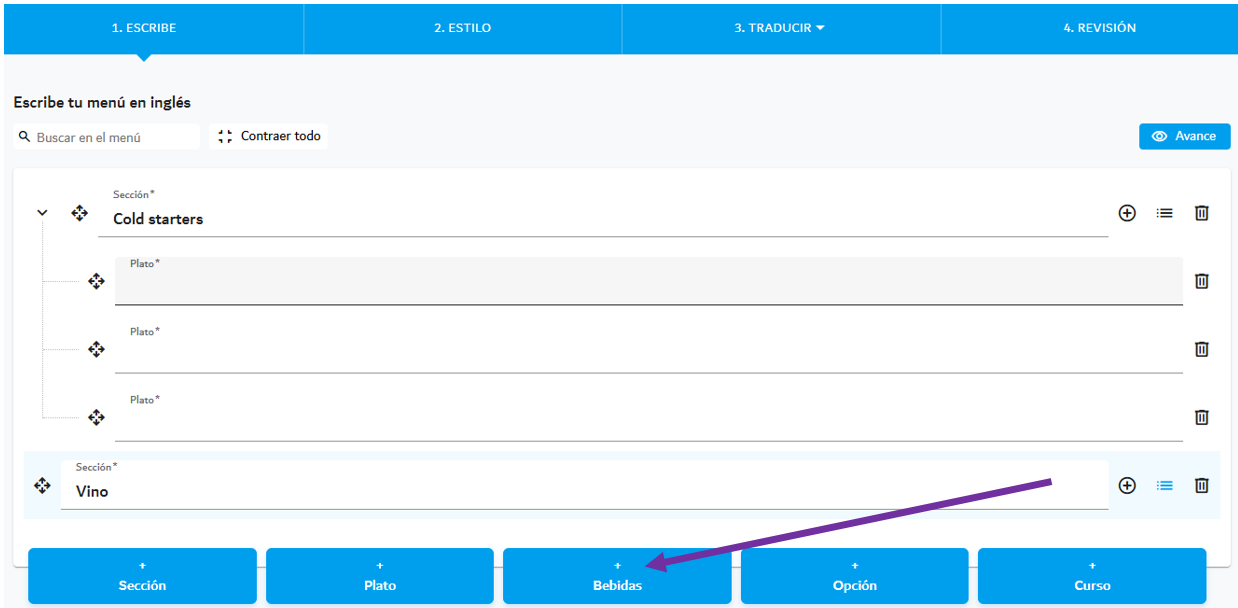
- Haga clic en el botón "+" para agregar una nueva sección. ➕
- Ingrese el nombre de su bebida.
Puede agregar elementos específicos de estos elementos a cualquier sección o subsección creada.
- Haga clic en el botón "+" dentro de la sección o subsección deseada y agregue sus artículos.
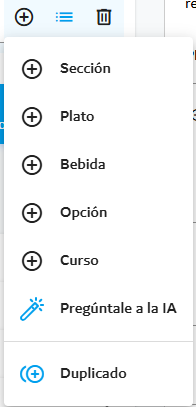
📜Arrastrar y soltar📜
Puede arrastrar y soltar elementos dentro de secciones y subsecciones haciendo clic y manteniendo presionado el botón de 4 flechas direccionales a la izquierda de un elemento y arrastrándolo a donde desee. Esta característica facilita la reorganización de los elementos dentro de su menú para mantenerlo organizado y fácil de usar.
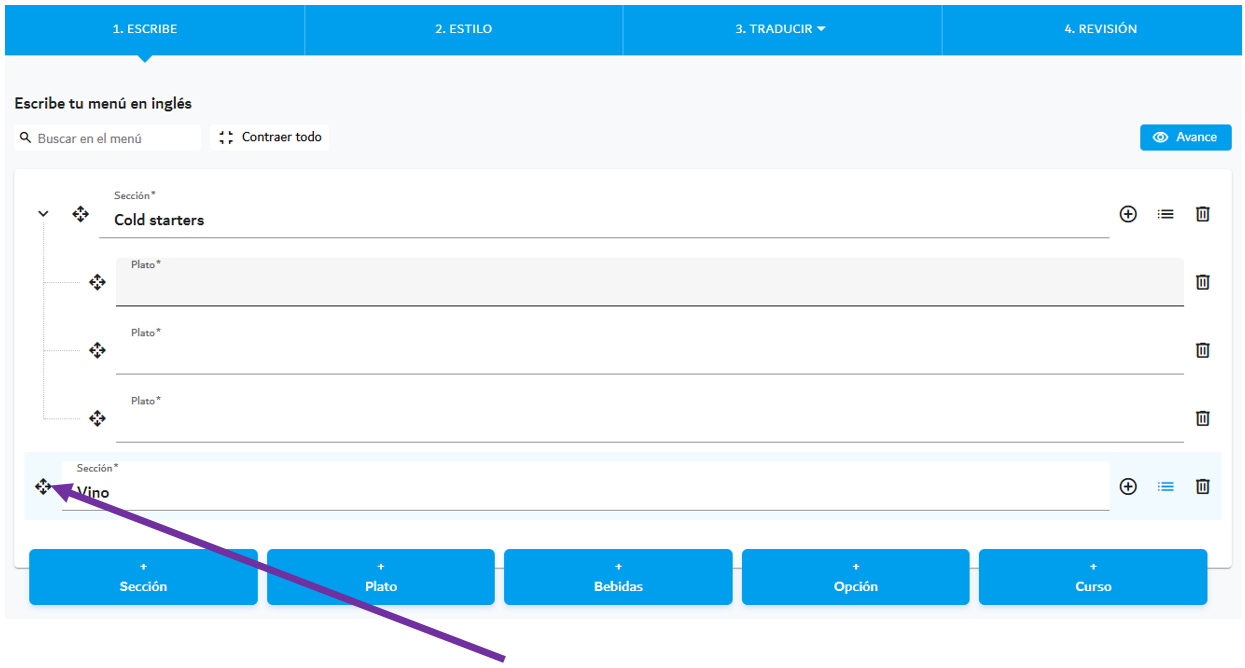
📚Pautas estructurales importantes📚
Para mantener un menú bien organizado y profesional, es fundamental cumplir con las siguientes pautas estructurales:
Sin secciones vacías🚫:
- Asegúrese de que cada sección contenga subsecciones o elementos.
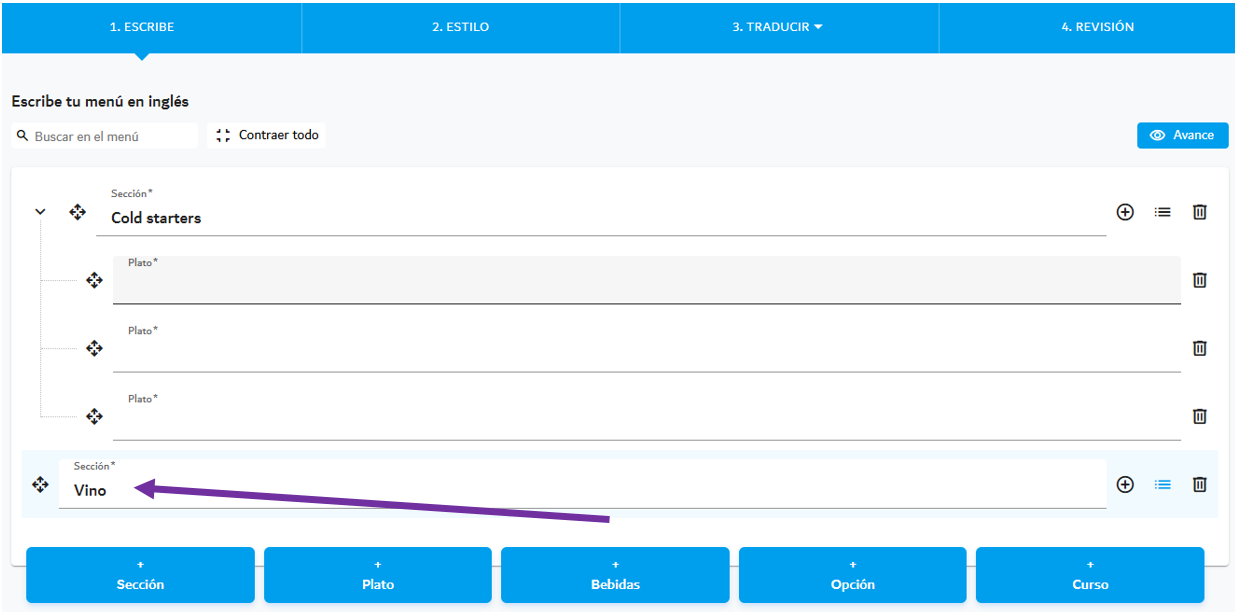
Sin subsecciones vacías🚫:
- Cada subsección debe contener elementos relevantes. Evite crear subsecciones sin agregarles elementos.

Uso consistente de subsecciones⚖️:
- Cuando una sección contiene subsecciones, no coloque elementos directamente en la sección principal. Todos los elementos deben colocarse dentro de las subsecciones correspondientes.
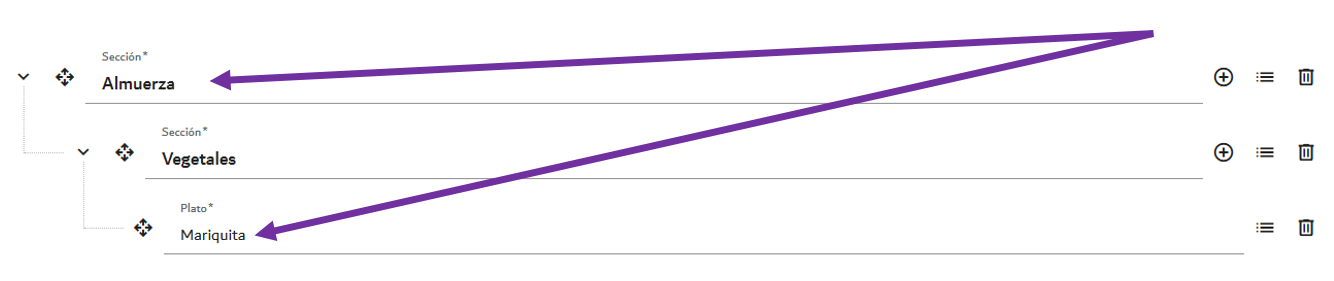
Niveles de subsección limitados: 📉
Una sección sólo puede tener hasta 2 niveles de subsecciones. Por ejemplo:
- Sección
- Subsección 1
- Subsección 1.1
- Subsección 2
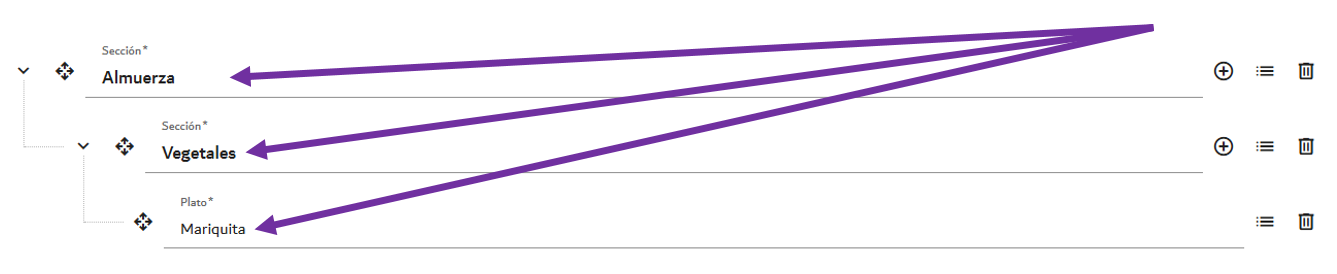
- No puede crear una subsección dentro de la subsección de una subsección.
